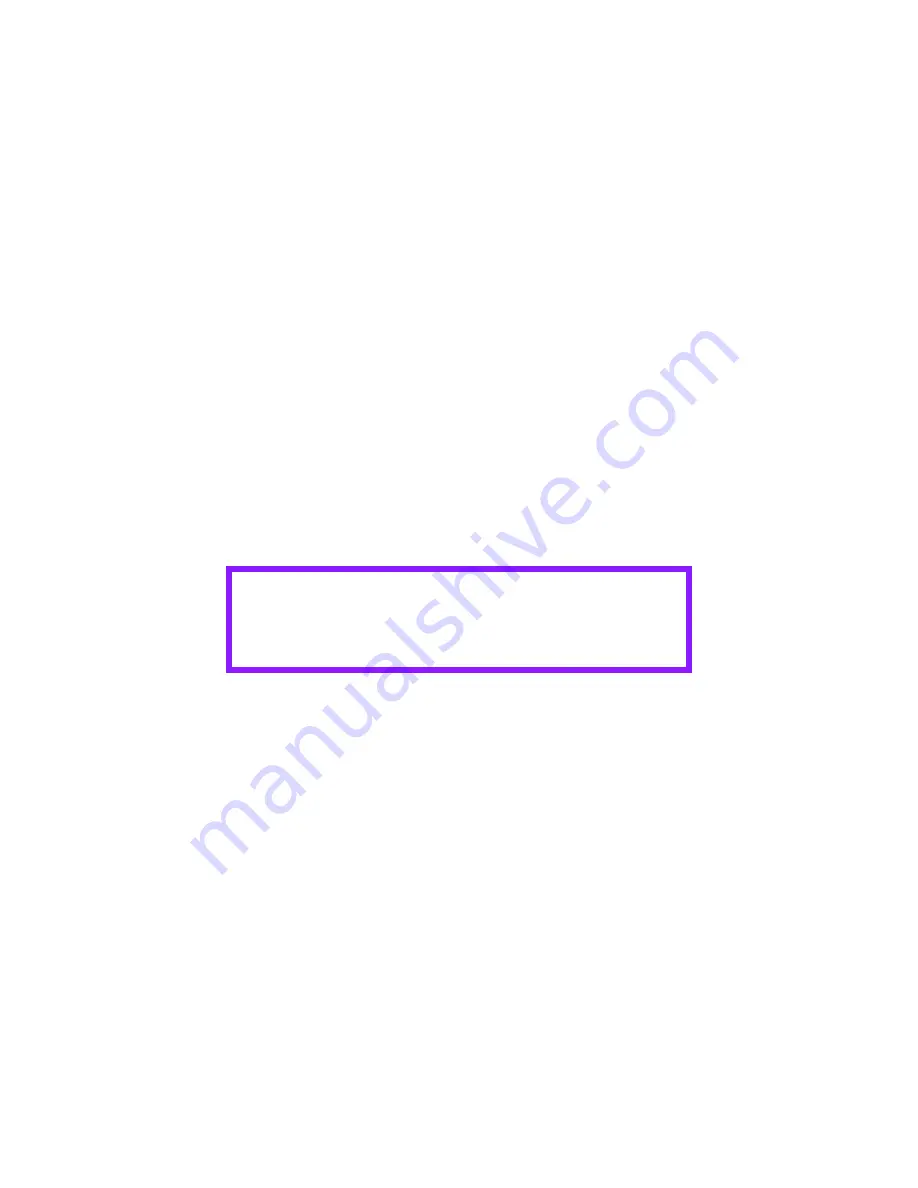
C6050n/C6050dn Guide de l’Utilisateur
173
3.
Ouvrez la liste déroulante Presets (Préréglages).
Sélectionnez Save As …. (Enregistrer sous.)
4.
Tapez un nom sous lequel enregistrer vos paramètres.
5.
Cliquez sur OK.
6.
Le nouveau préréglage apparaît dans la liste déroulante.
Modification d’un préréglage existant
1.
Assurez-vous que le préréglage à modifier est
sélectionné dans la case Preset (Préréglage).
2.
Effectuez les modifications requises dans les paramètres
d'imprimante.
3.
Passez en revue l'écran Summary (Sommaire) pour
confirmer les paramètres désirés.
4.
Ouvrez la liste. Sélectionnez Save (Sauvegarder).
Les paramètres révisés sont enregistrés sous ce préréglage.
Suppression d’un préréglage
1.
Assurez-vous que le préréglage à modifier est
sélectionné dans la case Preset (Préréglage).
2.
Ouvrez la liste. Sélectionnez Delete (Supprimer).
Ce préréglage est supprimé de la liste.
Scheduler (Calendrier)
Macintosh 10.3 uniquement
1.
Ouvrez le fichier à imprimer.
2.
Cliquez sur File (Fichier)
→
(Imprimer).
3.
Ouvrez la liste déroulante sous Presets (Préréglages).
Sélectionnez Scheduler (Calendrier).
4.
À Print Document (Document d’impression),
programmez le calendrier des travaux d’impression.
MISE EN GARDE!
Quand vous cliquez sur Delete (Supprimer), le
préréglage est supprimé instantanément sans qu’il
vous soit demander de confirmer la suppression.
Summary of Contents for C6050dn
Page 1: ......
















































